「Amazonプライムのビデオを、ダウンロードしてDVDに焼いてテレビで見るという事は可能なんでしょうか?もちろん違法的な事は無しで。」
Amazonプライムビデオ(Prime Video)はAmazonプライム会員の特典の一つで、プライム会員限定人気映画やTVドラマ、アニメなどを料金追加なしで見放題できます。オンラインでの視聴が便利ですが、ネットの制限もあります。だから、Amazonプライムビデオの動画を自由に視聴できるままにデバイスの容量を節約するため、好きなAmazonプライムビデオ動画をDVDに焼きたい方が多いです。ここで、Amazonプライムビデオ動画をダウンロードしてDVDに焼く方法をみんなにご紹介いたします。

Amazonプライムビデオ DVD 焼く
Amazonプライムビデオの動画をDVDに焼く前に、動画の保存がもちろん不可欠です。では、まず、Amazonプライムビデオ動画をダウンロード・録画して保存する方法を一緒に見ましょう。
実は、iOSやAndroidスマホデバイスである場合、サイト内には専門的な「ダウンロード」機能があるので、直接的にAmazonプライムビデオの動画をダウンロードすることが可能です。具体的な方法は下記の通りです。
Amazonプライムビデオを開いて、検索欄でDVDに焼きたい動画の作品名を入力して、動画ページに入ります。
動画ページには矢印ボタン「↓」がある場合、ボタンをクリックすればAmazonプライムビデオの動画をダウンロードできます。

Amazonプライムビデオ DVD 焼く - ビデオをダウンロード
しかし、スマホで直接的にAmazonプライムビデオの動画をダウンロードして保存できますが、PC側ではダウンロードすることができません。パソコンでAmazonプライムビデオの動画を保存したいなら、AnyMP4 スクリーンレコーダーという録画ソフトをお勧めします。このソフトはAmazonプライムビデオ含む様々な動画発信サービスから高画質で動画を録画して保存できます。また、録画するとき、余りのスペースがないように、レコードエリアを自由に設定できます。音声元も選択できます。タイミングオプションで録画時間を設定すれば、放してほかのことをしても構いません。
スクリーンレコーダーでAmazonプライムビデオの動画を保存する手順:
Amazonプライムビデオの動画をDVDに焼きたいなら、まず、この録画ソフトをダウウンロード、起動して、インターフェースから「動画 レコーダー」を選択してください。

Amazonプライムビデオ DVD 焼く - 動画 レコーダー」を選択
おニーズに応じてレコードエリアと音声元(マイク音とシステム音)を選択して、「REC」をクリックすれば、Amazonプライムビデオの動画を録画できます。また、右側の「設定」の「環境設定」で出力形式、保存先、品質なども事前に設定できます。

Amazonプライムビデオ DVD 焼く - 録画を開始
録画を終了したいとき、終了ボタンをクリックすれば結構です。その後、チェック画面で録画したAmazonプライムビデオ動画を再生してチェックできます。それから、「ビデオを保存」を押すと、Amazonプライムビデオ動画をパソコンに保存できます。

Amazonプライムビデオ DVD 焼く - 録画を保存
Amazonプライムビデオ動画をダウウンロードして保存した後、DVDに書き込むという本番を開始できます。もちろん、AmazonプライムビデオをDVDに焼くには、専門的なツールも必要です。この時、AnyMP4 DVD 作成というソフトを試しましょう。このソフトは高画質かつ高音質でローカルの動画をDVDに書き込めます。MP4、MOV、MKV、AVI、WMV、3GP、FLV、MTS、TSなど、ほぼすべての動画形式にも対応できます。また、行事、家庭、結婚、旅行など、多くのメニューテンプレートを提供しているので、自分なりのDVDメニューも追加できます。
まず、下記の無料ダウンロードボタンでこのAmazonプライムビデオ DVD 焼くソフトをダウンロード、インストール、実行してください。
空白のDVDディスクを挿入してから、インターフェースの「メディアファイルを追加」ボタンをクリックして、動画ファイルを選択して追加してください。

Amazonプライムビデオ DVD 焼く - 動画ファイルを追加
このAmazonプライムビデオ DVD 焼くソフトは様々な編集機能を備えているので、動画ファイルにチェックを入れて、「編集」ボタンを押すと、動画の音量、輝度、コントラスト、飽和度などを調整できます。また、カット、結合、回転などの機能もあります。編集した後、「次へ」をクリックしてください。
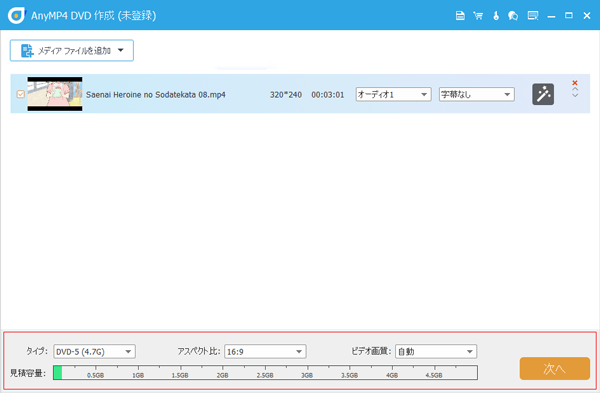
Amazonプライムビデオ DVD 焼く - 動画を編集
出たDVDメニュー画面で、好きなメニューテンプレートを選択できます。バックグラウンドミュージック、オープニングなどの設定もできます。また、「プレビュー」機能でDVDの最終効果をチェックすることも可能です。それから、「焼く」ボタンを押してください。
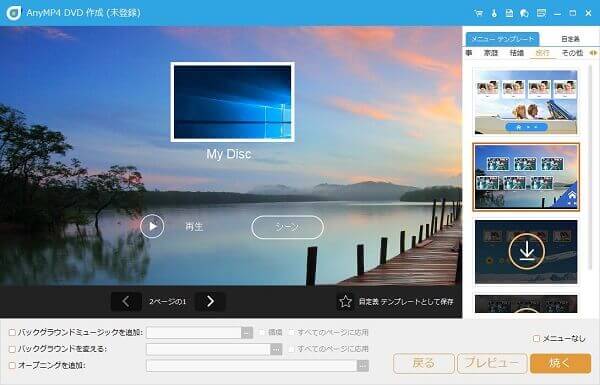
Amazonプライムビデオ DVD 焼く - DVDメニュー
最後、保存先、焼く設定などを設定して、「開始」ボタンをクリックすれば、気軽にAmazonプライムビデオの動画をDVDに焼けます。

Amazonプライムビデオの動画をDVDに焼く
パソコンなら、Amazonプライムビデオの動画はローカルに保存されているので、直接的にDVD 作成ソフトを使用してDVDに書き込めます。Amazonプライムビデオの動画をスマホでダウンロードする場合、AnyMP4 iPhone 転送 Proなどのツールで動画をパソコンに移行してから、スマホの動画をDVDに作成できます。いずれの方法でも非常に簡単でAmazonプライムビデオの動画をDVDに焼けます。では、必要があれば、上記の方法を試してみましょう。
推薦文章

PS4はゲームをできるだけでなく、メディアプレイヤーとしてDVDを視聴することもできます。この文章には、PS4でDVDを再生することについて、みんなに詳しくご紹介いたします。

お気に入りのDVDをiPhoneに変換して、いつでもどこでも楽しめたいですか。ここで、DVDをiPhone用の形式に変換する方法、及びiPhoneへの入れ方をみんなにご紹介いたします。

レンタル/市販/自作/録画のDVDをコピーできない場合、どうしたらいいですか。この文章には、DVD コピーできない原因、および相応のソリューショをみんなにご紹介いたします。

このページでは感動アニメDVDをリッピングする方法をみんなにご紹介いたします。また、人気の感動、泣けるアニメもランキング形式でご紹介したいと思います。